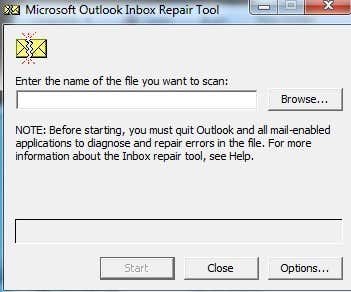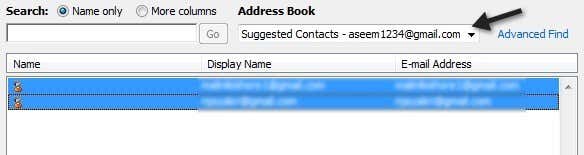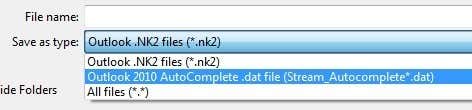Gmail 과 같은 온라인 이메일 서비스의 장점 중 하나는 모든 연락처가 클라우드에 저장되고 Gmail 이 자동으로 이메일을 보낸 모든 사람 또는 이메일을 보낸 모든 사람에 대한 거대한 색인을 구축 하기 때문에 자동 완성과 같은 것에 대해 걱정할 필요가 없다는 것 입니다. 이름이나 이메일 주소를 입력하기 시작하면 마법처럼 일치하는 모든 연락처가 표시됩니다!
Outlook 2016 또는 이전 버전의 Outlook 에서는 그렇지 않습니다 . 클라우드에는 아무것도 저장되지 않으므로 모든 것이 로컬 파일을 기반으로 합니다. 자동 완성 제안 기능도 마찬가지입니다. 기본적으로 Outlook 에 이름이나 이메일 주소를 입력할 때마다 파일에 저장되므로 다음에 해당 이름이나 이메일을 입력하면 자동 완성됩니다.
참고: 회사 환경에 있는 경우 기술적으로 연락처는 클라우드(Exchange 서버)에 저장됩니다. (Note: If you are in a corporate environment, then technically your contacts are being stored in the cloud (Exchange server). )
Outlook 을 몇 년 동안 사용해 왔다면 자동 완성 데이터베이스가 방대할 수 있으며 갑자기 작동이 중지되면 누군가에게 이메일을 보내는 것이 정말 고통스럽습니다! PST 파일 문제로 인해 자동 완성이 작동을 멈추는 경우 도 있고 이전 버전에서 최신 버전의 Outlook 으로 업그레이드하기 때문에 자동 완성 기능이 중지되는 경우도 있습니다. (Outlook)또한 Outlook(Outlook) 의 한 세션 내에서 자동 완성이 작동하는 문제가 발생 했지만 닫았다가 다시 열면 항목이 모두 사라집니다.
이 기사에서는 Outlook(Outlook) 의 자동 완성 문제를 해결하기 위해 수년 동안 배운 몇 가지 방법 과 자동 완성 제안을 한 Outlook 에서 다른 Outlook으로 전송하는 방법을 살펴보겠습니다.
PST 파일 복구
자동 완성이 작동을 멈출 때 일반적인 문제는 PST 파일과 관련이 있습니다. 가장 먼저 시도할 것은 PST 파일을 복구하고 자동 완성 항목이 다시 표시되는지 또는 재설정을 중지하는지 확인하는 것입니다. Windows 64비트 에서 다음 위치로 이동하여 이 작업을 수행할 수 있습니다.
C:\Program Files (x86)\Microsoft Office\Office14

및 scanpst.exe 파일을 실행합니다. Office 버전에 따라 경로가 다를 수 있습니다 . 예를 들어 64비트 버전의 Office 와 최신 버전을 실행하는 경우 경로는 C:\Program Files\Microsoft Office\Office15 가 될 수 있습니다 . 또한 최신 버전의 Office 는 다음 위치에 파일을 저장할 수 있습니다.
C:\Program Files\Microsoft Office\root\Office16
찾아보기를 클릭 하고 (Click Browse)PST 파일 로 이동 합니다. 기본 위치에 있는 경우 C:\Users\Username\AppData\Local\Microsoft\Outlook 으로 이동 합니다. 기본적으로 Outlook.pst 라고 해야 합니다 .
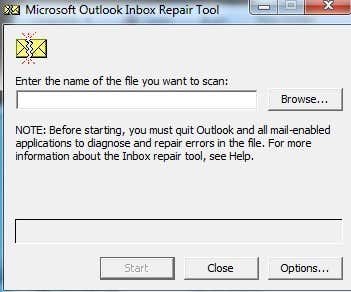
복구 도구가 PST(PST) 파일 의 일부 문제를 해결한 것을 확인했다면 운이 좋을 것이며 자동 완성이 다시 정상적으로 작동해야 합니다. 특히 Outlook 을 닫고 열 때마다 재설정되는 경우에 그렇습니다 .
방법 2 - NK2 파일 가져오기
2010년 이전의 모든 Outlook(Outlook) 버전은 이 이름/이메일 정보를 NK2 확장자 를 가진 파일에 저장했습니다 . Outlook 2010 은 이를 다르게 저장하므로 이전 버전의 (Outlook 2010)Outlook 에서 Outlook 2010 으로 제안 데이터를 가져오려는 경우 이 파일을 가져와야 합니다 .
http://support.microsoft.com/kb/980542
이 작업을 수행하는 방법에 대한 위의 Microsoft KB 문서를 확인하십시오. FixIT 프로그램 을 다운로드하고 NK2 파일을 선택하기만 하면 나머지는 자동으로 수행됩니다. 직접 수행하려면 Windows 2000 또는 XP 를 실행하는 Outlook 2003/2007
C:\Documents and Settings\Username\Application Data\Microsoft\Outlook
Windows Vista 또는 7 을 실행하는 Outlook 2003/2007 의 경우 :
C:\Users\Username\AppData\Roaming\Microsoft\Outlook
이제 Outlook 2010(Outlook 2010) 으로 가져오려면 NK2 파일이 다음 디렉터리에 있는지 확인해야 합니다 .
C:\Users\username\AppData\Roaming
마지막으로 시작(Start) 을 클릭하고 실행을 입력하고 열기(Open) 대화 상자에 다음 명령을 입력합니다.
outlook.exe /importnk2

그러면 이전 버전의 Outlook(Outlook) 에서 Outlook 2010 으로 이름 캐시를 가져와야 합니다 .
방법 3(Method 3) - 자동 완성 캐시 (Autocomplete Cache)비우기(– Empty)
경우에 따라 Outlook(Outlook) 에서 이 기능을 다시 사용 하려면 자동 완성(Autocomplete) 캐시 를 지워야 할 수 있습니다 . 모든 것이 이미 사라진 경우에는 중요하지 않지만 캐시가 계속해서 재설정되는 문제를 해결하는 데 도움이 될 것입니다.
캐시를 비우려면 파일 로 이동하여 (File)옵션(Options) 을 클릭합니다 . 그런 다음 메일 을 클릭하고 메일 (Mail )보내기( Send Mail) 섹션 까지 아래로 스크롤합니다 .

빈 자동 완성 목록(Empty Auto-Complete List ) 버튼을 클릭합니다 . 받는 사람, 참조 및 숨은 참조 행 상자 에 입력할 때 자동 완성 목록을 사용하여 이름 제안(Use Auto-Complete List to suggest names when typing in the To, CC, and Bcc lines ) 을 선택 취소하는 것도 좋은 생각 입니다. Outlook 을 종료 한 다음 확인란을 다시 선택합니다. 몇 가지 이메일 주소를 입력한 다음 Outlook 을 종료 하고 다시 열어 이름이 아직 있는지 확인하십시오.
방법 4 - RoamCache 이름 바꾸기
또한 현재 캐시를 완전히 제거하고 처음부터 다시 시작할 수 있습니다. 이것이 문제를 해결하는 유일한 방법일 수 있습니다. RoamCache 폴더의 이름을 다른 것으로 변경하기 만 하면 프로그램을 다시 시작할 때 Outlook 에서 새 폴더를 만듭니다.(Outlook)
Windows Vista 및 7의 경우:
C:\Users\Username\AppData\Local\Microsoft\Outlook\RoamCache
Windows 2000 및 XP의 경우:
C:\Documents and Settings\Username\Local Settings\Application Data\Microsoft\Outlook\RoamCache
방법 5 - NK2 파일 편집
Outlook 2010/2013/2016 에는 특별히 NK2 파일이 없지만 정보는 여전히 파일에 저장되지만 다른 이름으로 저장됩니다. 파일 이름은 다음과 같습니다.
Stream_Autocomplete_X_AAAAAAAAAAAAAAAAAAAAAAAAAAAAAAAA.dat
그리고 다음 위치에 있습니다.
C:\Users\Username\AppData\Local\Microsoft\Outlook\RoamCache
Outlook 이 (Outlook)설치된 Windows XP(Windows XP) 를 사용하는 경우 다음 위치에 있습니다.
C:\Documents and Settings\Username\Local Settings\Application Data\Microsoft\Outlook\RoamCache
방법 4(Method 4) 에서 이 RoamCache 폴더의 이름을 바꾸었지만 모든 것이 삭제되고 처음부터 다시 시작하게 됩니다. 이 문제가 발생하기 시작했다면 NK2Edit 라는 프로그램에서 이 Stream.dat 파일 을 열어 이름 제안 중 일부를 복구할 수 있습니다 .
http://www.nirsoft.net/utils/outlook_nk2_edit.html
가장 먼저 시도할 수 있는 것은 NK2Edit 로 (NK2Edit).dat 파일을 연 다음 닫는 것입니다. 이 작업을 수행할 때 Outlook(Outlook) 이 닫혀 있는지 확인하십시오 . 그런 다음 Outlook 을 열고 문제가 해결되었는지 확인합니다. 이 프로그램은 Outlook(Outlook) 이 설치되어 있는지 자동으로 감지 하고 기본 위치에 저장된 경우 캐시 파일을 로드합니다. 자동 완성 목록이 즉시 표시되어야 합니다.

열리지 않았거나 수동으로 열 수 없는 경우 새 캐시 파일을 만들고 현재 stream.dat 파일을 교체해야 합니다. NK2Edit(NK2Edit) 를 열고 파일 - 새로 만들기로 이동(File) 하여 이 작업을 수행할 수 있습니다. .NK2 파일(New .NK2 File) .

그런 다음 작업 으로 이동하여 (Actions)주소록에서 레코드 추가(Add Records from Address Book) 를 선택합니다 .

이제 새 NK2(NK2) 파일 을 만드는 데 사용할 연락처를 선택하십시오 . 원하지 않는 경우 모든 연락처를 선택할 필요는 없습니다. 드롭다운을 클릭하고 제안된 (Suggested) 연락처(Contacts) 를 클릭한 다음 해당 항목이 있는지 확인할 수도 있습니다. 그렇지 않은 경우 연락처(Contacts) 를 선택한 다음 Control + 클릭하여 개별 연락처를 선택합니다.
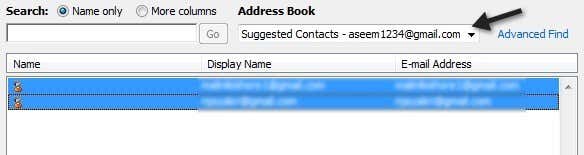
이제 파일(File) - 다른 이름으로 저장(Save As) 을 수행하고 현재 캐시 파일의 위치(stream_autocomplete)로 이동하고 파일 형식(Save as type) 을 NK2 대신 .dat로 변경합니다.
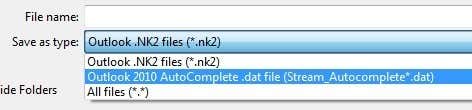
파일 이름으로 대체할 현재 파일을 선택하기만 하면 됩니다. 바로 그거야! 일종의(Kind) 긴 과정이지만 작동합니다! 이제 원할 경우 자동 완성 목록을 완전히 수정하고 편집하는 방법을 알게 되었습니다!
Microsoft 지원 웹 사이트 에서 Outlook 자동 완성(Outlook Autocomplete) 에 대한 더 많은 정보를 얻을 수도 있습니다 . 여전히 문제가 있거나 명확하지 않은 경우 여기에 의견을 게시하면 도와드리겠습니다. 즐기다!
Outlook Autocomplete Not Working or Resetting?
One of the great things about оnline email services like Gmail is that yoυ never have to worry about things likе аutocоmplete becаuse all your contacts are stored in the cloud and Gmail automatiсally bυilds a giant index of еveryone who has emailed you or everyone you have emaіled. When you start typing а name or email address, it magically brings up all matching contacts!
Not so with Outlook 2016 or any previous version of Outlook. Nothing is stored in the cloud and therefore everything is based on local files. That is true for the autocomplete suggestion feature also. Basically, every time you type in a name or an email address in Outlook, it stores this into a file and so the next time you type that name or email, it will autocomplete it for you.
Note: If you are in a corporate environment, then technically your contacts are being stored in the cloud (Exchange server).
If you have used Outlook for years, then your autocomplete database could be huge and if it suddenly stops working, it becomes a real pain to email someone! Sometimes autocomplete stops working because of problems with the PST file and other times it’s because of upgrading to a newer version of Outlook from previous versions. I’ve also run into the problem where the autocomplete will work within one session of Outlook, but the second you close it and open it again, the entries are all gone.
In this article, I’ll go through a few methods I’ve learned over the years to fix the autocomplete problem in Outlook and how to transfer the autocomplete suggestions from one Outlook to another.
Repair PST File
The usual problem when autocomplete stops working has something to do with your PST file. The first thing to try is to repair the PST file and see if the autocomplete entries come back or stop resetting. You can do this by going to the following location on Windows 64-bit
C:\Program Files (x86)\Microsoft Office\Office14

and running the scanpst.exe file. Note that the path may be different depending on your version of Office. For example, if you are running a 64-bit version of Office and a newer version, then the path could be C:\Program Files\Microsoft Office\Office15. Also, newer versions of Office may store the file in the following location:
C:\Program Files\Microsoft Office\root\Office16
Click Browse and navigate to your PST file. If it’s in the default location, browse to C:\Users\Username\AppData\Local\Microsoft\Outlook. By default, it should be called Outlook.pst.
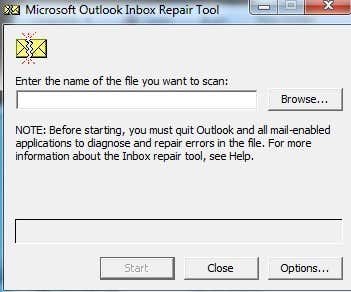
If you see that the repair tool fixed some problems with the PST file, then you’ll probably be lucky and the autocomplete should be working normally again, especially if it was resetting each time you closed and opened Outlook.
Method 2 – Import NK2 Files
All versions of Outlook before 2010 stored this name/email information in a file with a NK2 extension. Outlook 2010 stores it differently and therefore you have to import this file if you’re trying to get suggestion data from an older version of Outlook into Outlook 2010.
http://support.microsoft.com/kb/980542
Check out the above Microsoft KB article on how to do this. You can download their FixIT program and simply choose the NK2 file and it will do the rest for you. If you want to do it yourself, you can find the file in the following location for Outlook 2003/2007 running Windows 2000 or XP:
C:\Documents and Settings\Username\Application Data\Microsoft\Outlook
For Outlook 2003/2007 running Windows Vista or 7:
C:\Users\Username\AppData\Roaming\Microsoft\Outlook
Now in order to import it into Outlook 2010, you need to make sure the NK2 file is located in this directory:
C:\Users\username\AppData\Roaming
Finally, click on Start, type run and in the Open dialog box, type in the following command:
outlook.exe /importnk2

That should import the name cache from an older version of Outlook into Outlook 2010.
Method 3 – Empty the Autocomplete Cache
In some instances, to get this working again in Outlook, you may have to clear out the Autocomplete cache. If everything is gone already, then this won’t matter, but it should help with the problem of the cache resetting over and over again.
To empty the cache, go to File and click on Options. Then click on Mail and scroll down to the Send Mail section.

Click on the Empty Auto-Complete List button. It’s also a good idea to uncheck the Use Auto-Complete List to suggest names when typing in the To, CC, and Bcc lines box. Exit out of Outlook and then re-check the box. Try typing in a few email addresses and then exiting Outlook and opening it again and seeing if the names are still there.
Method 4 – Rename the RoamCache
You can also completely get rid of your current cache and start from scratch, which might be the only way to get the problem to go away. You simply have to rename the RoamCache folder to something else and Outlook will create a new one when you start up the program again.
For Windows Vista & 7:
C:\Users\Username\AppData\Local\Microsoft\Outlook\RoamCache
For Windows 2000 & XP:
C:\Documents and Settings\Username\Local Settings\Application Data\Microsoft\Outlook\RoamCache
Method 5 – Edit NK2 File
Even though Outlook 2010/2013/2016 do not have a NK2 file specifically, they still store the info in a file, but with a different name. The name of the file is:
Stream_Autocomplete_X_AAAAAAAAAAAAAAAAAAAAAAAAAAAAAAAA.dat
And it’s located in here:
C:\Users\Username\AppData\Local\Microsoft\Outlook\RoamCache
If you are on Windows XP with Outlook, then it’s here:
C:\Documents and Settings\Username\Local Settings\Application Data\Microsoft\Outlook\RoamCache
In Method 4, we renamed this RoamCache folder, but that delete everything and makes you start from scratch. If you just started having this problem, then you might be able to recover some of the name suggestions by opening this Stream.dat file in a program called NK2Edit:
http://www.nirsoft.net/utils/outlook_nk2_edit.html
The first thing you can try is to simply open the .dat file with NK2Edit and then close it. Make sure Outlook is closed when you do this. Then open Outlook and see if that fixed the problem. Note that this program will automatically detect if you have Outlook installed and will load up the cache file for you if it’s stored in the default location. You should see the autocomplete list instantly:

If it didn’t open or you can’t open it manually, then you need to create a new cache file and replace the current stream.dat file.You can do this by opening NK2Edit and going to File – New .NK2 File.

Then go to Actions and choose Add Records from Address Book.

Now select the contact that you want to use to create the new NK2 file. You don’t have to select all the contacts if you don’t want. You can also click the drop down and click on Suggested Contacts and see if anything is there. If not, just choose Contacts and then Control + click to choose individual contacts.
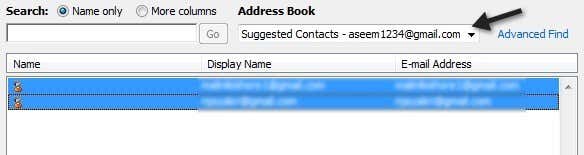
Now do a File – Save As and browse to the location of the current cache file (stream_autocomplete) and change the Save as type to .dat instead of NK2.
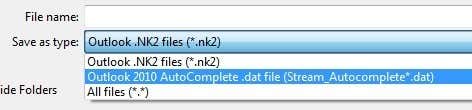
For the file name, just select the current file that you will be replacing. That’s it! Kind of a long process, but it does work! And now you know how to totally fix and edit the autocomplete list yourself if you ever wanted to!
You can also get a lot more information about Outlook Autocomplete from the Microsoft support website. If you are still having problems or something is not clear, post a comment here and I’ll try to help! Enjoy!